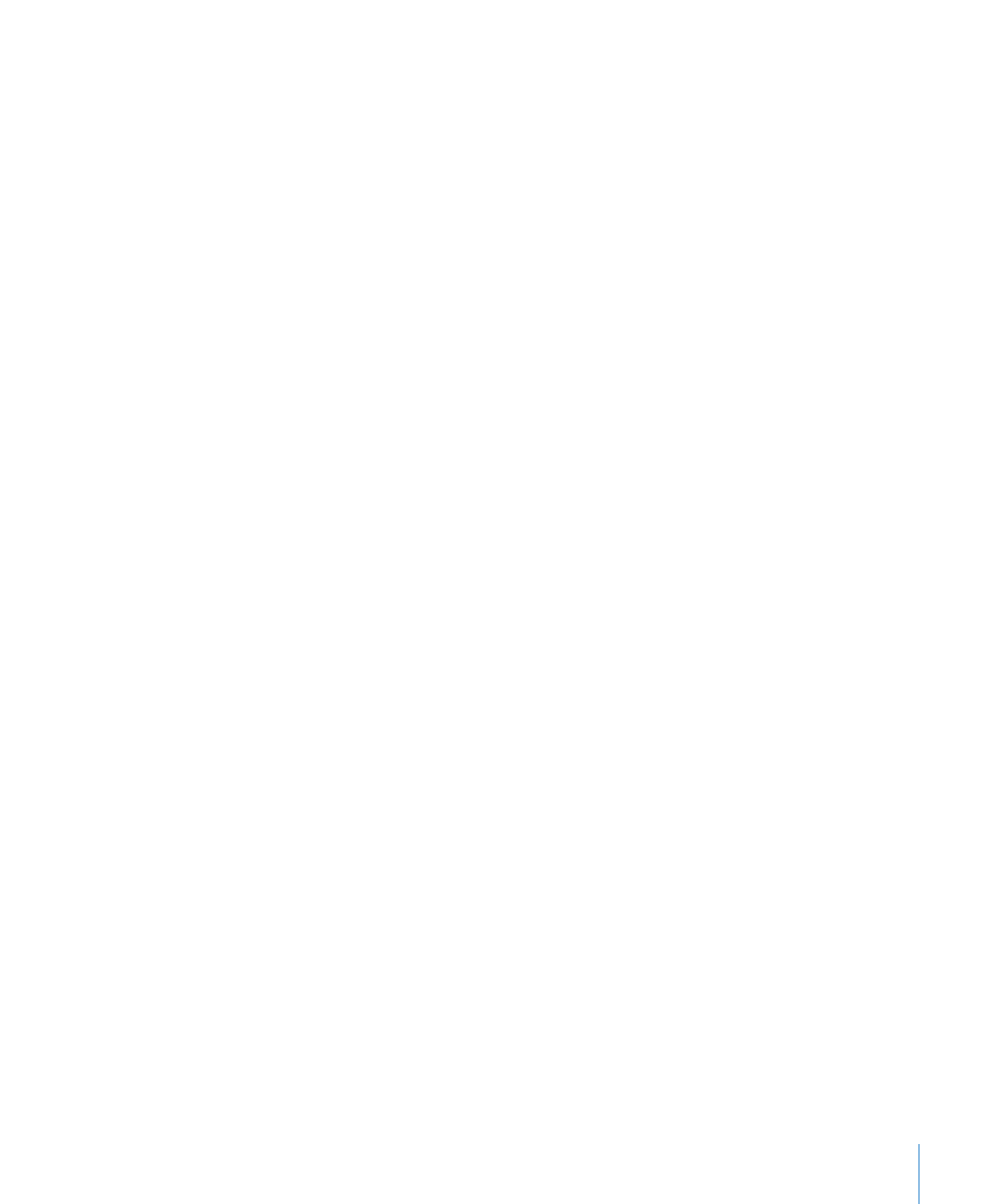
Сохранение таблицы
Если Вы используете систему Mac OS X 10.7 (Lion) или новее, Numbers время
от времени автоматически сохраняет таблицу, не заставляя Вас прерывать работу,
поэтому можно не беспокоиться о том, что внесенные в презентацию изменения
могут пропасть при неожиданном завершении работы программы. Вы также
можете сохранить таблицу вручную, создав архив предыдущих версий, которые
можно будет восстановить в любой момент.
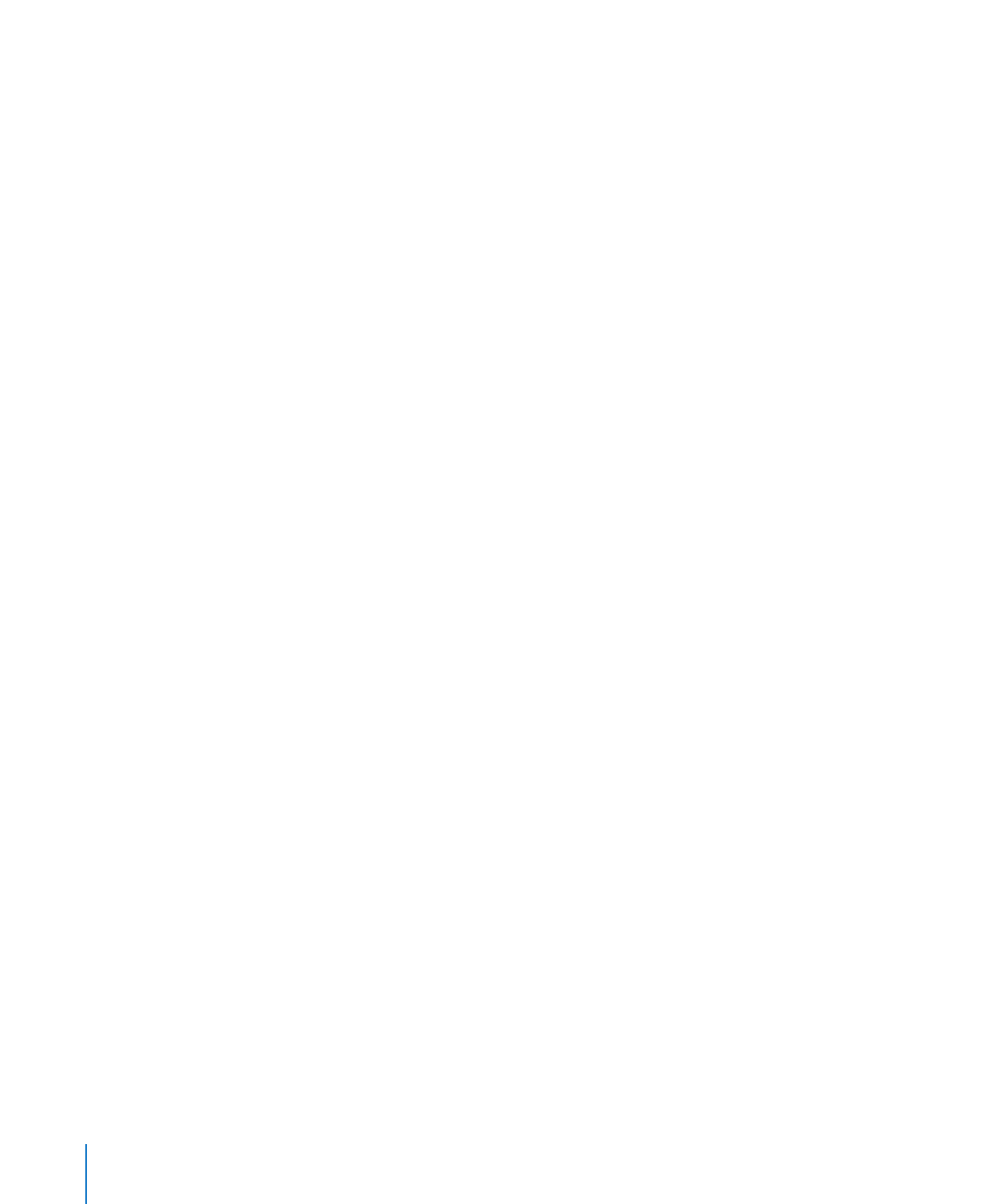
Независимо от того, какую операционную систему Вы используете, рекомендуется
часто сохранять таблицу во время работы. После первого сохранения электронной
таблицы для последующего ее сохранения с теми же параметрами можно
нажимать сочетание клавиш Command-S.
При сохранении электронной таблицы Numbers шрифты не сохраняются в составе
таблицы. При переносе электронной таблицы Numbers на другой компьютер
убедитесь, что используемые в ней шрифты установлены в папке «Fonts» этого
компьютера.
Первое сохранение электронной таблицы
1
Выберите «Файл» > «Сохранить» или нажмите сочетание клавиш Command-S.
2
В поле «Сохранить как» введите имя электронной таблицы.
3
Выберите местоположение для сохранения электронной таблицы.
Если папка, в которой Вы хотите сохранить документ, не отображается
во всплывающем меню «Путь», нажмите мышью треугольник раскрытия справа
от поля «Сохранить как» и перейдите к другой папке.
4
Если требуется включить быстрый просмотр электронной таблицы в окне
Finder в Mac OS X 10.5 или более поздней версии, поставьте флажок «Включить
в документ предварительный просмотр».
Если Вы хотите, чтобы для Ваших таблиц всегда был включен предварительный
просмотр, выберите «Numbers» > «Настройки», нажмите «Основные» и выберите
«Включать в документ предварительный просмотр по умолчанию».
5
Если необходимо сохранить электронную таблицу в формате iWork ‘08 или Excel,
выберите «Сохранить копию как» и затем выберите во всплывающем меню «iWork
‘08» или «Документ Excel».
6
Если Вы (или другой пользователь) будете открывать электронную таблицу
на другом компьютере, нажмите «Дополнительные параметры» и поставьте
флажки, определяющие, что будет скопировано в таблицу.
Копировать аудиофайлы и фильмы в документ. Если Вы используете фильмы
или звуковые файлы в своей электронной таблице, установка этого флажка
сохранит фильм или звуковой файл в составе таблицы, благодаря чему эти файлы
будут воспроизводиться при открытии таблицы на другом компьютере. Вы можете
не устанавливать этот флажок, чтобы уменьшить размер файла, но при этом
медиафайлы не будут воспроизводиться на другом компьютере. См. «Уменьшение
размера файла изображения» на стр. 229 и «Уменьшение размера медиафайлов» на
стр. 244, где описаны другие способы уменьшения размера файла.
Копировать изображения шаблонов в документ. Если Вы не выбрали этот
параметр и открываете электронную таблицу на компьютере, где не установлена
программа Numbers, таблица может выглядеть по-другому.
7
Нажмите «Сохранить».
36
Глава 2
Создание, сохранение и организация электронных таблиц Numbers.
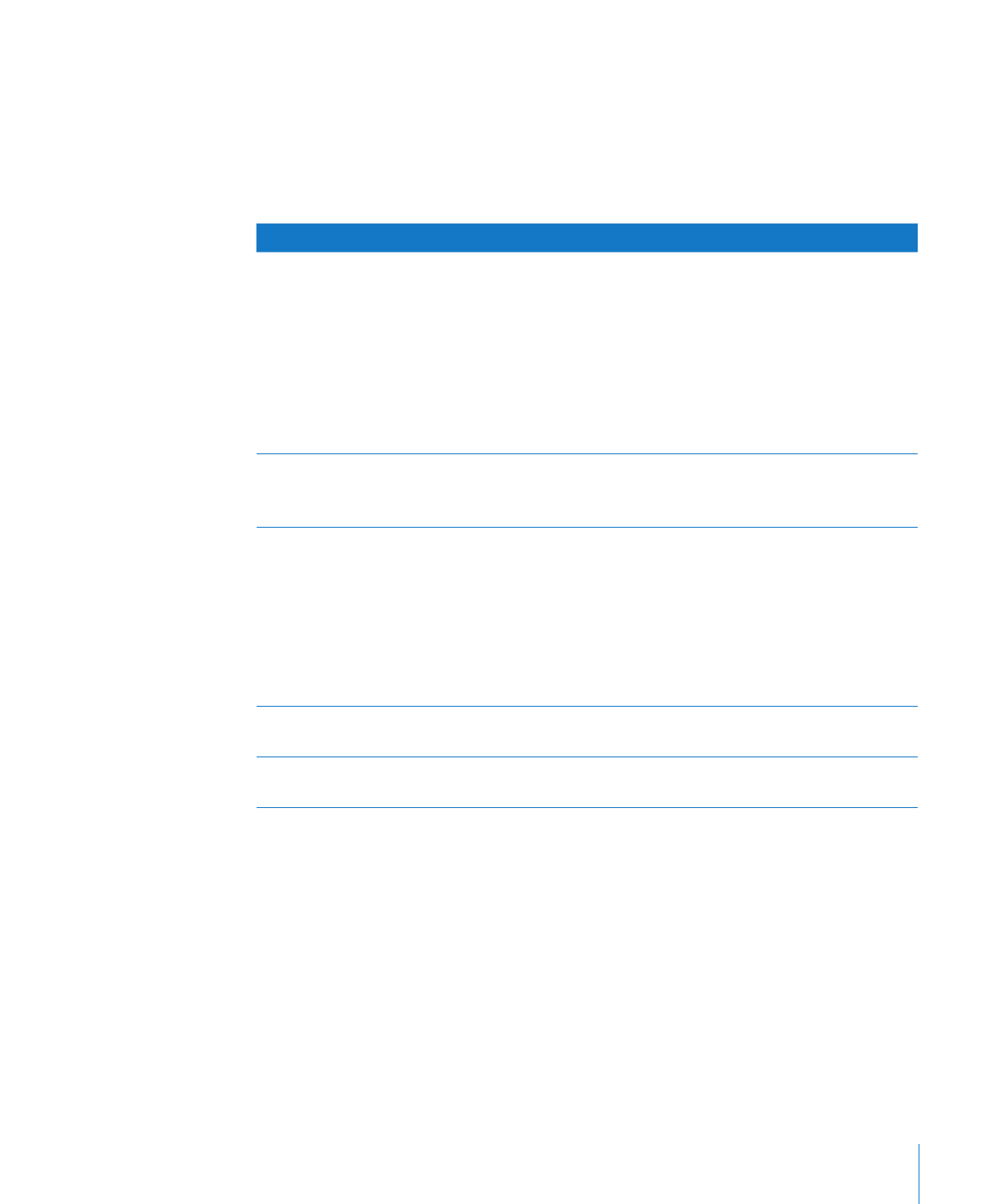
Глава 2
Создание, сохранение и организация электронных таблиц Numbers.
37
Обычно сохранять электронные таблицы Numbers можно только на компьютерах
и серверах, на которых используется Mac OS X. Программа Numbers не совместима
с компьютерами Mac OS 9 и серверами Windows, на которых выполняются службы
для Macintosh. Если требуется сохранение для работы на компьютере Windows,
попробуйте с этой целью использовать программное обеспечение сервера AFP,
доступное для Windows.
Информация
См. пункт
Обмен электронными таблицами с другими
пользователями
«Печать электронной таблицы» на стр. 271
«Публикация электронной таблицы Numbers
на iWork.com Public Beta» на стр. 274
«Экспорт электронной таблицы в другие
форматы документов» на стр. 272
«Отправка электронных таблиц по электронной
почте» на стр. 278
«Отправка электронной таблицы в iWeb» на
стр. 278
Отмена или предотвращение изменений,
внесенных в таблицу
«Отмена изменений» на стр. 37
«Блокировка редактирования таблицы» на
стр. 38
Сохранение различных версий электронной
таблицы
«Автоматическое сохранение резервной
копии» на стр. 38
«Доступ к архивным версиям таблицы» на
стр. 40
«Сохранение копии электронной таблицы» на
стр. 39
«Сохранение электронной таблицы в качестве
шаблона» на стр. 41
Сохранение условий поиска поиска
электронной таблицы для Spotlight
«Сохранение условий поиска Spotlight для
электронной таблицы» на стр. 41
Закрытие электронной таблицы без
завершения программы
«Закрытие электронной таблицы без выхода
из Numbers» на стр. 42